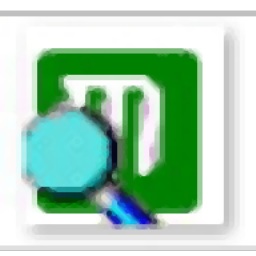
MZCacheView(缓存文件查看与管理器)
v2.01 免费版- 软件大小:1.05 MB
- 更新日期:2021-01-05 10:12
- 软件语言:英文
- 软件类别:网络辅助
- 软件授权:免费版
- 软件官网:待审核
- 适用平台:WinXP, Win7, Win8, Win10, WinAll
- 软件厂商:

软件介绍 人气软件 下载地址
MZCacheView是一款多功能Firefox浏览器的缓存文件查看与管理器,可随时读取Firefox/Mozilla/Netscape Web浏览器的缓存文件夹,并显示当前存储在缓存中的所有文件的列表;对于每个高速缓存文件,将显示以下信息:URL/内容类型、文件大小、上次修改时间、上次获取时间、到期时间、获取计数、服务器名称等;用户可以轻松地从缓存列表中选择一个或多个项目,然后将文件提取到另一个文件夹,或将URL列表复制到剪贴板;新版本支持在右键单击上下文菜单中添加了复制单击的单元格选项,该选项可将用鼠标右键单击的单元格文本复制到剪贴板,添加了显示预览窗格选项,启用后,将添加一个预览窗格,使您可以快速查看选定的图像或基于文本的文件;添加了预览复制选项,可用于将预览窗格中显示的图像或文本复制到剪贴板;同时还添加了网站列,该列显示哪个网站加载了指定的缓存文件!
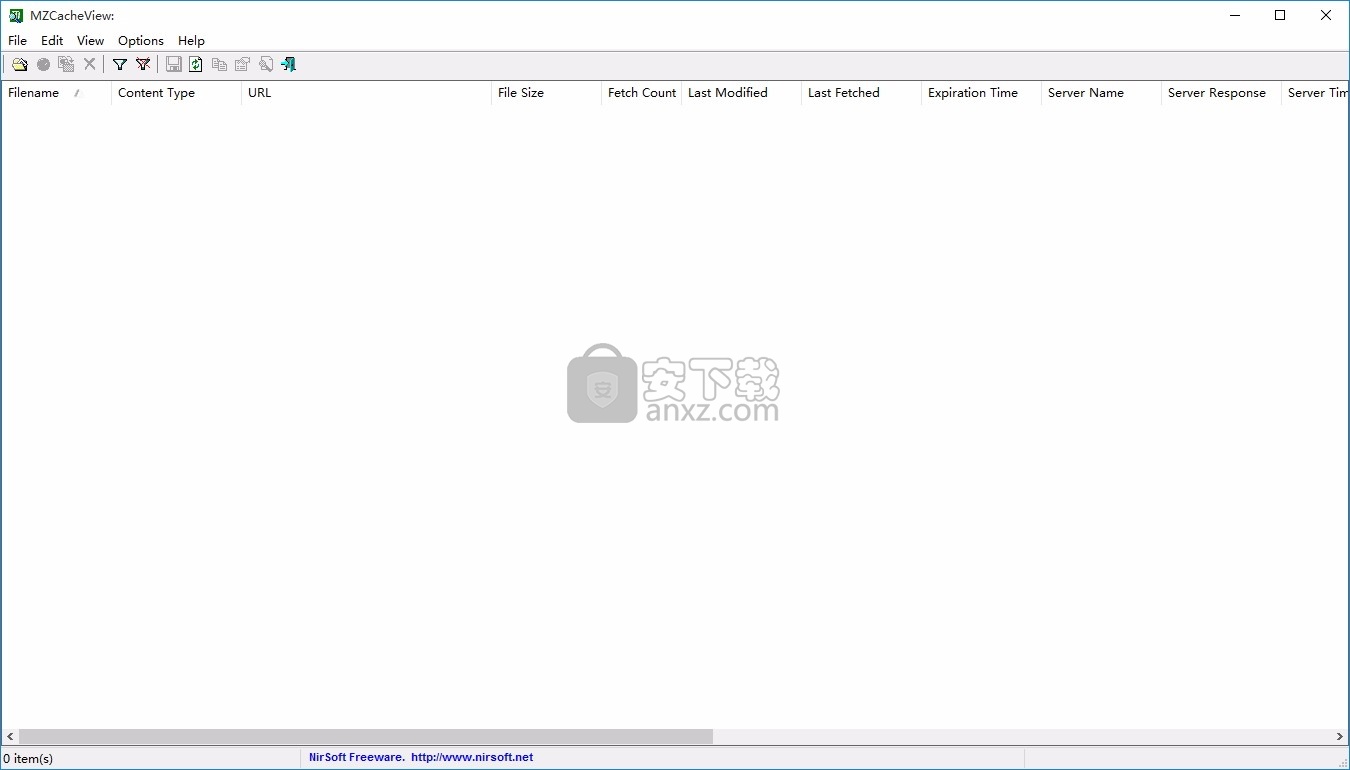
软件功能
添加了对解压缩Brotli压缩文件的支持(Content Encoding = br)。
添加了Enter Key Action选项,该选项使您可以选择按Enter键时要执行的操作
属性窗口,打开选定的缓存文件,在Web浏览器中打开链接,打开缓存子文件夹,打开方式
您现在可以调整属性窗口的大小,并且该窗口的最后一个大小/位置保存在.cfg文件中。
添加了“收集完整响应标题选项。
启用后,您可以使用复制完整响应标头选项(Ctrl + H)将服务器发送的完整响应HTTP标头复制到剪贴板。
添加了“快速过滤器”功能(查看->使用快速过滤器或Ctrl + Q)。
启用后,您可以在工具栏下添加的文本框中键入一个字符串
MZCacheView将立即过滤缓存表,仅显示包含您键入的字符串的项目。
现在,如果使用日期/时间过滤选项,则MozillaCacheView可以更快地加载缓存。
添加了“ URL长度”列
添加了辅助排序支持:现在,您可以通过单击列标题的同时按住Shift键来进行辅助排序。
请注意,在单击第二/第三/第四列时,只需按住Shift键即可。要对第一列进行排序,请不要按住Shift键。
添加了对Firefox 32的新缓存结构的支持。
添加了“子文件夹”列。
固定为根据夏令时设置显示日期/时间值。
添加了“仅加载大于...的文件”和“仅加载小于...的文件”选项。(在“选择缓存文件夹”窗口中)
在读取高速缓存文件时,MozillaCacheView在某些系统上崩溃。
添加了“自动调整列+标题的大小”选项,该选项使您可以根据行值和列标题自动调整列的大小。
现在,MozillaCacheView可以更快地加载缓存项,并减少内存使用,尤其是在缓存中有大量项的情况下。
软件特色
在“选择缓存文件夹”窗口中添加了新选项:仅加载最近xx天的缓存文件,并仅加载以下时间范围内的缓存文件。
现在,您可以通过单击停止菜单来停止缓存扫描。
添加了“打开缓存子文件夹”选项(对于Firefox 4.x)
添加了“打开方式”选项。
添加了“双击操作”选项,该选项使您可以选择双击缓存项-属性窗口
在缓存中打开文件,在浏览器中打开URL,在打开缓存子文件夹或打开方式时要执行的操作。 。
现在,状态栏显示所选文件的总大小,以KB / MB为单位。(仅累积现有文件)
添加了打开选定的缓存文件选项,使用此选项时,所选文件将解压缩到一个临时文件夹中
然后使用默认的文件查看器将其打开,关闭MozillaCacheView时,临时文件/文件夹将自动删除。
添加了将标题行添加到CSV/制表符分隔的文件选项。
启用此选项后,在导出到csv或制表符分隔的文件时,列名将作为第一行添加。
添加/ sort选项可对从命令行保存的缓存列表进行排序。
添加了对从命令行保存缓存文件的支持。
在“复制选定的缓存文件”中添加了新选项:根据Web服务器中的修改时间更新复制文件的修改时间。
添加了对缓存过滤器的支持。(仅显示包含指定过滤器字符串的URL)
添加了“隐藏缺少的缓存文件”选项。
将选定的缓存文件复制到...”中的新选项:将文件保存在网站的目录结构中。
使用教程
Mozilla缓存文件夹的位置
Mozilla Firefox的缓存文件夹位于C:\ Documents and Settings \ [用户名] \ Local Settings \ Application Data \ Mozilla \ Firefox \ Profiles \ [配置文件名称] \ Cache
SeaMonkey的缓存文件夹位于C:\ Documents and Settings \ [用户名] \ Local Settings \ Application Data \ Mozilla \ Profiles \ [Profile Name] \ Cache
对于Mozilla的其他变体,您可以在C:\ Documents and Settings \ [User Name] \下找到缓存文件夹。应用程序数据\ Mozilla \ Profiles \ [配置文件名称] \ Cache
使用MZCacheView
MZCacheView不需要任何安装过程或其他DLL文件。只需将可执行文件(MozillaCacheView.exe)复制到所需的任何文件夹中,然后运行它。
运行它之后,主窗口将显示当前存储在您上次使用的Mozilla / Firefox配置文件的缓存中的文件列表。如果要查看另一个配置文件的缓存,只需使用“选择缓存文件夹”选项(F9),然后选择所需的缓存文件夹。
您可以从列表中选择一个或多个缓存文件,然后将列表导出到text / html / xml文件中(“保存所选项目”选项),将URL列表复制到剪贴板(Ctrl + U),然后复制整个表缓存文件(Ctrl + C),然后将其粘贴到Excel或OpenOffice电子表格中。
您也可以从缓存中提取实际文件,然后将其保存到另一个文件夹中,可以使用“将选定的缓存文件复制到”选项(F4)来完成。
注意...
为了观看最新的缓存文件,您必须关闭Firefox的所有Windows,因为只有在这样做时,Firefox才会将缓存索引文件保存到磁盘中。
删除选项注意事项
从缓存中删除文件时,MozillaCacheView会删除缓存文件,但不会删除缓存索引文件中对它们的引用。
这意味着即使从缓存中删除了文件,您仍然会在列表中看到它们,但是“缺少文件”列将从“否”变为“是”。
命令行选项
/ stext <文件名>将所有缓存文件的列表保存到常规文本文件中。
/ stab <文件名>将所有缓存文件的列表保存到制表符分隔的文本文件中。
/ scomma <文件名>将所有高速缓存文件的列表保存到以逗号分隔的文本文件中。
/ stabular <文件名>将所有缓存文件的列表保存到表格文本文件中。
/ shtml <文件名>将所有缓存文件的列表保存到HTML文件(水平)中。
/ sverhtml <文件名>将所有缓存文件的列表保存到HTML文件(垂直)中。
/ sxml <文件名>将所有缓存文件的列表保存到XML文件。
/ sort <列>此命令行选项可与其他保存选项一起使用,以按所需列进行排序。如果未指定此选项,则列表将根据您在用户界面中进行的最后排序进行排序。参数可以指定列索引(第一列为0,第二列为1,依此类推)或列名,例如“ Content Type”和“ Filename”。如果要以降序排序,则可以指定“〜”前缀字符(例如:“〜URL”)。如果要按多列排序,可以在命令行中输入多个/ sort。
示例:
MozillaCacheView.exe / shtml“ f:\ temp \ 1.html” / sort 2 /
sort〜1 MozillaCacheView.exe / shtml“ f:\ temp \ 1.html” / sort“〜Content Type” / sort“ File尺寸”
/ nosort当您指定此命令行选项时,列表将被保存而不会进行任何排序。
-folder <缓存文件夹>使用指定的缓存文件夹启动MozillaCacheView。
/ copycache <内容类型>将文件从缓存复制到/ CopyFilesFolder参数中指定的文件夹中。如果要从所有网站复制文件,则可以在参数中指定网站的URL(例如:http://www.nirsoft.net)或空字符串(“”)。如果要复制所有类型的文件,则可以在参数中指定完整内容类型(例如image / png),部分内容类型(例如'image')或empry字符串(“”)。
/ CopyFilesFolder <文件夹>指定要复制缓存文件的文件夹。
/ UseWebSiteDirStructure 0 | 1个将文件保存在网站的目录结构中。0 =否,1 =是
/ UpdateModifiedTime 0 | 1个根据Web服务器中的修改时间更新复制文件的修改时间。0 =否,1 =是
/ NewNameIfExist 0 | 1个如果文件名已经存在,请复制为新名称。0 =否,1 =是
示例:
MozillaCacheView.exe-文件夹“ C:\ Documents and Settings \ Administrator \ Local Settings \ Application Data \ Mozilla \ Firefox \ Profiles \ acf2c3u2.default \ Cache”
MozillaCacheView.exe-文件夹“ C:\ Documents and Settings \ Administrator \本地设置\应用程序数据\ Mozilla \ Firefox \ Profiles \ acf2c3u2.default \ Cache“ / shtml c:\ temp \ mz.html
MozillaCacheView.exe / stext c:\ temp \ mz.txt
复制缓存示例:
将www.nirsoft.net的所有缓存文件复制到网站的目录结构中的f:\ temp中:
/ copycache“ http://www.nirsoft.net”“” / CopyFilesFolder“ f:\ temp” / UseWebSiteDirStructure 1
将www.nirsoft.net的所有图像缓存文件复制到f:\ temp:
/ copycache“ http://www.nirsoft.net”“ image” / CopyFilesFolder“ f:\ temp” / UseWebSiteDirStructure 0
将所有.png文件从缓存复制到f:\ temp:
/ copycache“”“ image / png” / CopyFilesFolder“ f:\ temp” / UseWebSiteDirStructure 0
将所有文件从缓存复制到f:\ temp:
/ copycache“”“” / CopyFilesFolder“ f:\ temp” / UseWebSiteDirStructure 0
人气软件
-

virtual serial port driver(虚拟串口vspd) 5.85 MB
/多国语言 -

Cisco Packet Tracer(思科模拟器) 172 MB
/英文 -

routeros(路由器配置与管理工具) 77.52 MB
/多国语言 -

systemview5.0 37.69 MB
/简体中文 -

RFC Viewer(多功能RFC查看工具) 1.53 MB
/简体中文 -

TMAC Technitium MAC Address Changer(MAC地址转换器) 7.85 MB
/英文 -

MODBUS调试助手 1.45 MB
/简体中文 -

EMCO Ping Monitor Free(多功能ping监视工具) 87.88 MB
/英文 -

WebLog Expert(Web服务器日志分析工具) 25.3 MB
/简体中文 -

Serial Splitter Mobile(串行拆分器) 8.53 MB
/多国语言


 京东读书 v1.13.3.0
京东读书 v1.13.3.0  安卓修改大师 v10.34
安卓修改大师 v10.34  NetStumbler(无线热点扫描) 汉化版
NetStumbler(无线热点扫描) 汉化版  sniffer pro(多功能网络嗅探与抓包工具) v4.7.5 中文
sniffer pro(多功能网络嗅探与抓包工具) v4.7.5 中文 














